剪映怎么打马赛克-剪映打马赛克的方法
时间:2025-07-23 作者:游乐小编
剪映是字节跳动推出的一款跨平台视频编辑工具,凭借简洁易上手的操作界面和强大的专业功能,迅速成为短视频创作者的热门选择。无论是vlog剪辑、电商短视频制作,还是抖音、快手等平台的内容生产,都非常适合新手快速打造高质量作品。其中专业版本(如剪映pro)还支持更精细的调色与多轨道剪辑能力。下面,就由华军软件园小编为你详细介绍剪映如何添加马赛克效果及具体操作步骤!
第一步
启动剪映应用程序,进入主页面后点击“开始创作”,在弹出的窗口中找到目标视频文件并导入。成功加载后,将该视频拖拽至下方时间轴轨道中进行编辑。
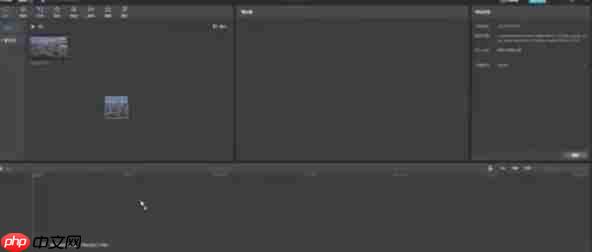
第二步
在时间线上选中已导入的视频片段,右键选择“复制”(手机端则长按该片段),此时会生成一个完全相同的视频图层叠加在原轨道上方。
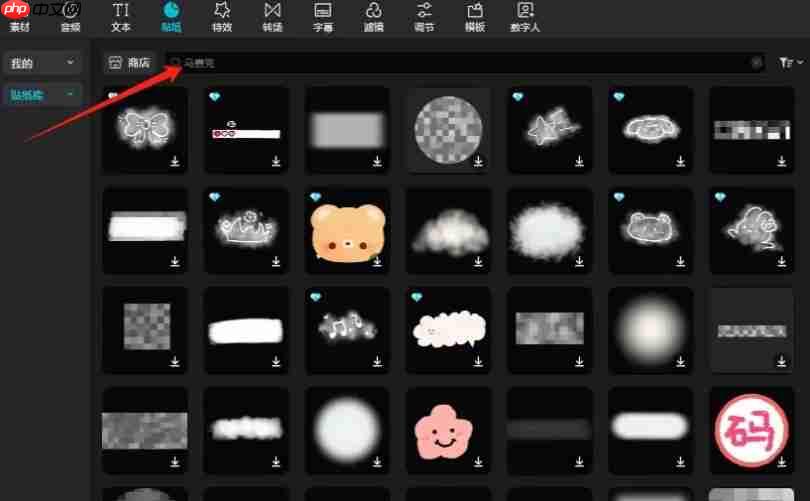
第三步
选中新复制的视频层,在右侧功能面板中点击“蒙版”选项,并根据需要遮挡区域的形状选择合适的类型——例如“矩形”适用于规则区域,也可选用圆形或其他自定义形状。

第四步
将鼠标移至预览画面中的蒙版框上,当光标变为可操控状态时,按住左键拖动以定位到需打码的位置。同时可通过边缘控制点调整大小与角度,确保精准覆盖敏感区域。
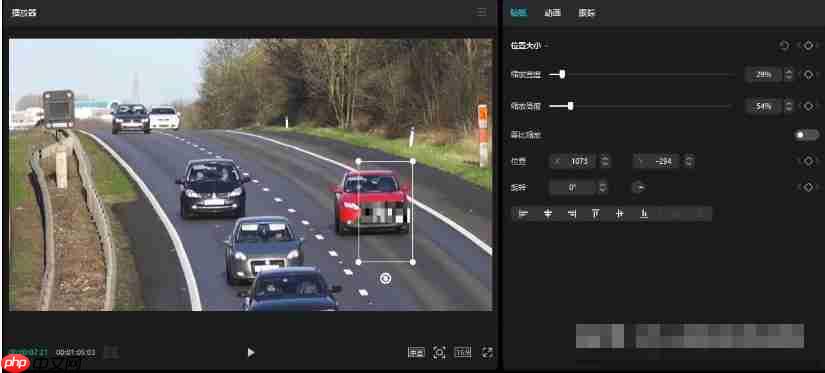
第五步
接着在右侧面板中打开“特效”功能,进入“模糊”分类,挑选一种合适的模糊样式(如基础模糊或高斯模糊),将其添加到当前复制的视频图层上。

第六步
应用后即可看到蒙版范围内出现明显模糊效果,等同于传统意义上的马赛克处理。
提示:如需增强或减弱遮挡强度,可返回模糊设置调节参数,实现个性化打码效果。(此步骤为可选项)
小编推荐:
相关攻略
更多 - 番茄小说永久VIP全解锁 番茄免费小说VIP纯净免广告 07.23
- 荐片怎么反馈播放问题 荐片客服通道使用方法 07.23
- 如何用豆包AI创建新媒体内容池 豆包AI内容批量输出方案 07.23
- 剪映怎么打马赛克-剪映打马赛克的方法 07.23
- 剪映怎么给将画面定格-剪映给将画面定格的方法 07.23
- 如何用夸克AI大模型生成电商详情页 夸克AI大模型商品文案高效变现 07.23
- 如何通过夸克AI大模型写爆款文案 夸克AI大模型助力广告转化变现 07.23
- 番茄小说VIP免费全畅读 番茄免费小说永久会员清爽版 07.23
热门推荐
更多 热门文章
更多 -

- 神角技巧试炼岛高级宝箱在什么位置
-
2021-11-05 11:52
手游攻略
-

- 王者荣耀音乐扭蛋机活动内容奖励详解
-
2021-11-19 18:38
手游攻略
-

- 坎公骑冠剑11
-
2021-10-31 23:18
手游攻略
-

- 原神卡肉是什么意思
-
2022-06-03 14:46
游戏资讯
-

- 《臭作》之100%全完整攻略
-
2025-06-28 12:37
单机攻略
























